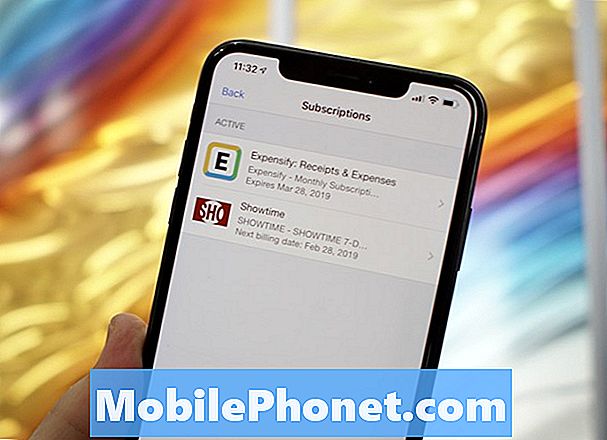Contente
As atualizações às vezes podem trazer problemas. Neste artigo de solução de problemas, ajudamos um proprietário do Galaxy Note9 a resolver alguns problemas de serviços de rede, a saber, mensagens de texto e problemas de chamada, após instalar uma atualização do Android. Os problemas exatos são descritos abaixo.
Problema: mensagens de texto e problema de chamada de voz no Galaxy Note9 após uma atualização (não enviamos ou recebemos)
Bom dia - Acabei de receber meu Note 9 na última sexta-feira e funcionou bem até terça, quando finalmente fiz uma atualização do sistema (N960USQS1ARJ9). Após a atualização, meu telefone não apenas não enviará ou receberá mensagens de texto, mas também fará e receberá chamadas, a menos que eu reinicie o telefone. Depois de reiniciar o telefone, essas funções voltam por cerca de 20 a 30 minutos. Levei o telefone para a loja da Verizon que me disse para redefinir as configurações de rede. Isso funcionou por algumas horas, mas o problema voltou. Não me importo de redefinir as configurações de rede de vez em quando, mas é chato ter que digitar as senhas do Wifi repetidamente. Qualquer ajuda seria apreciada. Desde já, obrigado.
Solução: As atualizações às vezes podem alterar as configurações atuais do software e causar pequenos bugs. Em tal situação, um usuário final pode tentar limpar a partição de cache, desinstalar aplicativos, redefinir as configurações ou redefinir o dispositivo de fábrica. Em alguns outros casos, porém, os problemas podem ser causados por codificação ineficiente. Os problemas de codificação são muito mais difíceis de lidar e geralmente requerem intervenção dos desenvolvedores. Para ver se o problema pode ser corrigido do seu lado, siga nossas sugestões abaixo.
Atualize o cache do sistema
Às vezes, as atualizações podem afetar o cache do sistema de um dispositivo. Isso pode levar a problemas de desempenho ou outras formas de bugs. Para ver se há um problema com o cache do sistema do dispositivo, você pode limpar a partição do cache onde ele está armazenado.
Para limpar a partição do cache:
- Desligue o dispositivo.
- Pressione e segure a tecla Aumentar volume e a tecla Bixby e, em seguida, pressione e segure a tecla Liga / Desliga.
- Quando o logotipo verde do Android for exibido, solte todas as teclas (‘Instalando atualização do sistema’ será exibido por cerca de 30 a 60 segundos antes de mostrar as opções do menu de recuperação do sistema Android).
- Pressione a tecla Diminuir volume várias vezes para destacar "limpar partição de cache".
- Pressione o botão liga / desliga para selecionar.
- Pressione a tecla Diminuir volume até que "sim" seja destacado e pressione o botão Liga / Desliga.
- Quando a partição do cache de limpeza estiver concluída, “Reinicializar o sistema agora” é destacado.
- Pressione a tecla Power para reiniciar o dispositivo.
Atualizar aplicativos
Instalar atualizações para seus aplicativos é tão importante quanto atualizar o Android. Os aplicativos não são atualizados automaticamente quando você instala atualizações para o sistema operacional Android, portanto, há uma chance de ocorrer um problema de incompatibilidade se eles forem deixados em suas versões antigas. Certifique-se de verificar o aplicativo Play Store para novas atualizações logo após uma atualização importante do sistema. Se você tiver aplicativos de fontes que não sejam da Play Store, certifique-se de que sejam compatíveis com o Android atualmente em execução no dispositivo. Fale com os fabricantes de aplicativos se você não souber como atualizá-los.
Redefinir as preferências do aplicativo
Alguns aplicativos dependem de outros aplicativos principais do sistema para funcionar. Às vezes, mudanças no sistema, como após uma atualização, podem desativar alguns aplicativos principais, causando problemas a outros aplicativos que dependem deles. Para garantir que todos os aplicativos padrão estejam ativados, você pode redefinir as preferências de aplicativos do seu dispositivo com estas etapas:
- Abra o aplicativo Configurações.
- Toque em Apps.
- Toque no ícone Mais configurações (três pontos) no canto superior direito.
- Toque em Redefinir preferências do aplicativo.
Verifique se há interferência de aplicativos de terceiros
Aplicativos de terceiros às vezes podem causar problemas com o Android ou outros aplicativos. Para verificar se um dos aplicativos instalados é o culpado, você pode reiniciar o Note9 no modo de segurança. Quando está neste modo, o dispositivo só permite a execução de aplicativos pré-instalados. Portanto, se todas as funcionalidades de rede funcionarem conforme o esperado, mas os problemas retornarem quando o dispositivo for reiniciado para o modo normal, você pode apostar que um aplicativo está causando isso.
Para reiniciar no modo de segurança:
- Desligue o dispositivo.
- Pressione e segure a tecla Liga / Desliga além da tela do nome do modelo.
- Quando “SAMSUNG” aparecer na tela, solte a tecla Power.
- Imediatamente após liberar a tecla Liga / Desliga, pressione e segure a tecla Diminuir volume.
- Continue a manter pressionada a tecla Diminuir volume até o dispositivo terminar de reiniciar.
- O modo de segurança será exibido no canto inferior esquerdo da tela.
- Solte a tecla Diminuir volume ao ver o Modo de segurança.
Depois que o telefone for inicializado no modo de segurança, certifique-se de deixá-lo funcionar por pelo menos 24 horas nesse estado para que você notará qualquer diferença. Após 24 horas, reinicie o telefone ao modo normal. Este procedimento não dirá qual dos aplicativos está causando o problema. Portanto, se tudo funcionar normalmente apenas no modo de segurança, você deve usar o método de eliminação para restringir os aplicativos suspeitos.
Para identificar qual dos seus aplicativos está causando o problema, você deve inicializar o telefone no modo de segurança e seguir estas etapas:
- Inicialize no modo de segurança.
- Verifique o problema.
- Depois de confirmar que a culpa é de um aplicativo de terceiros, você pode começar a desinstalar os aplicativos individualmente. Sugerimos que você comece com os mais recentes adicionados.
- Depois de desinstalar um aplicativo, reinicie o telefone no modo normal e verifique o problema.
- Se o seu Note9 ainda estiver problemático, repita as etapas 1-4.
Reverter o software para as configurações padrão
Se as mensagens de texto ou chamadas continuarem a funcionar apenas de forma intermitente, limpe o dispositivo e restaure todas as configurações para os padrões. Certifique-se de fazer backup de seus dados pessoais, como fotos, vídeos, documentos, contatos, etc. com antecedência.
Para redefinir os padrões de fábrica seu Note9:
- Desligue o dispositivo.
- Pressione e segure a tecla Aumentar volume e a tecla Bixby e, em seguida, pressione e segure a tecla Liga / Desliga.
- Quando o logotipo verde do Android for exibido, solte todas as teclas (‘Instalando atualização do sistema’ será exibido por cerca de 30 a 60 segundos antes de mostrar as opções do menu de recuperação do sistema Android).
- Pressione a tecla Diminuir volume várias vezes para destacar “wipe data / factory reset.
- Pressione o botão liga / desliga para selecionar.
- Pressione a tecla Diminuir volume até ‘Sim - exclua todos os dados do usuário’É destacado.
- Pressione o botão Liga / Desliga para selecionar e iniciar a redefinição mestre.
- Quando a reinicialização principal estiver concluída, “Reinicializar o sistema agora” é destacado.
- Pressione a tecla Power para reiniciar o dispositivo.